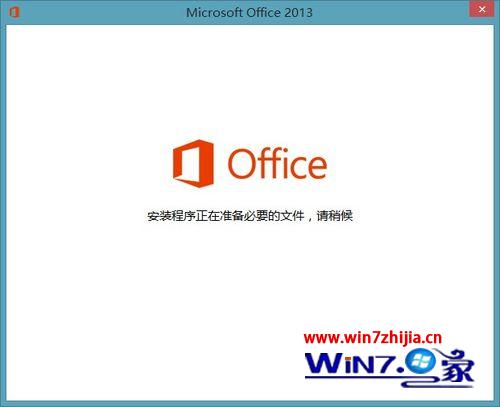萬盛學電腦網 >> windows 8技巧 >> windows 8攝像頭的開啟方法
windows 8攝像頭的開啟方法
第一種開啟攝像頭的鳳飛飛:安裝攝像頭軟件打開Win8攝像頭
由於Win8攝像頭相機隱藏較深,無法在計算機(我的電腦)中快速找到,因此我們不妨安裝一個Win8攝像頭應用軟件,然後在桌面創建個相機應用快捷鍵,每次我們要拍照的時候,只要打開Win8攝像頭應用就可以了。
這裡建議大家安裝一款名為ECAP攝像頭軟件,支持Win7/Win8系統,下載後,我們直接點擊運行安裝,如下圖:

運行安裝Win8攝像頭應用軟件
如上圖,點擊確定之後,我們在進入Win8計算機裡邊就可以看到有Win8攝像頭快捷入口了,如下圖:

使用攝像頭應用打開Win8攝像頭
第二種開啟攝像頭的方法:
1、進入Win8開始屏幕,在右下角可以看到有“相機”選項,我們選擇打開即可,如下圖:

找到Win8相機
提示:如果在Win8開始屏幕右下角沒有找到“相機”應用入口,那麼需要在Win8開始屏幕右下角的空白區域右擊鼠標,然後選擇“所有應用”,之後在所有應用中,找到“相機”應用即可,如下圖所示。

2、如果是第一次使用電腦的攝像頭,則會看到一個提示框,提示我們是否開啟攝像頭與麥克風,這裡我們點擊:允許”即可,如下圖所示:

點擊允許啟用攝像頭
3、之後我們就可以打開Win8攝像頭(相機)了,另外我們還可以在Win8攝像頭裡邊調節分辨率,實現更好的畫質等,如下圖。

Win8涉嫌頭分辨率設置
Win8相機拍照相當簡單,進入Win8相機攝像頭之後,我們只要點擊鼠標左鍵即可拍照。那麼拍照後,如何找到我們的相片呢?這個其實Win8做的更加個性化,拍照後,win8相機左邊會出現一個箭頭,點擊該“箭頭”即可進入圖片庫,裡邊即可找到我們的拍攝的照片,另外您也可以進入Win8圖庫,找到攝像頭拍攝的照片。
Ps:Win8相機還支持視頻拍攝功能,相比以前的Win7、XP系統攝像頭,Win8相機顯然更為強大。